南农校园网使用指南
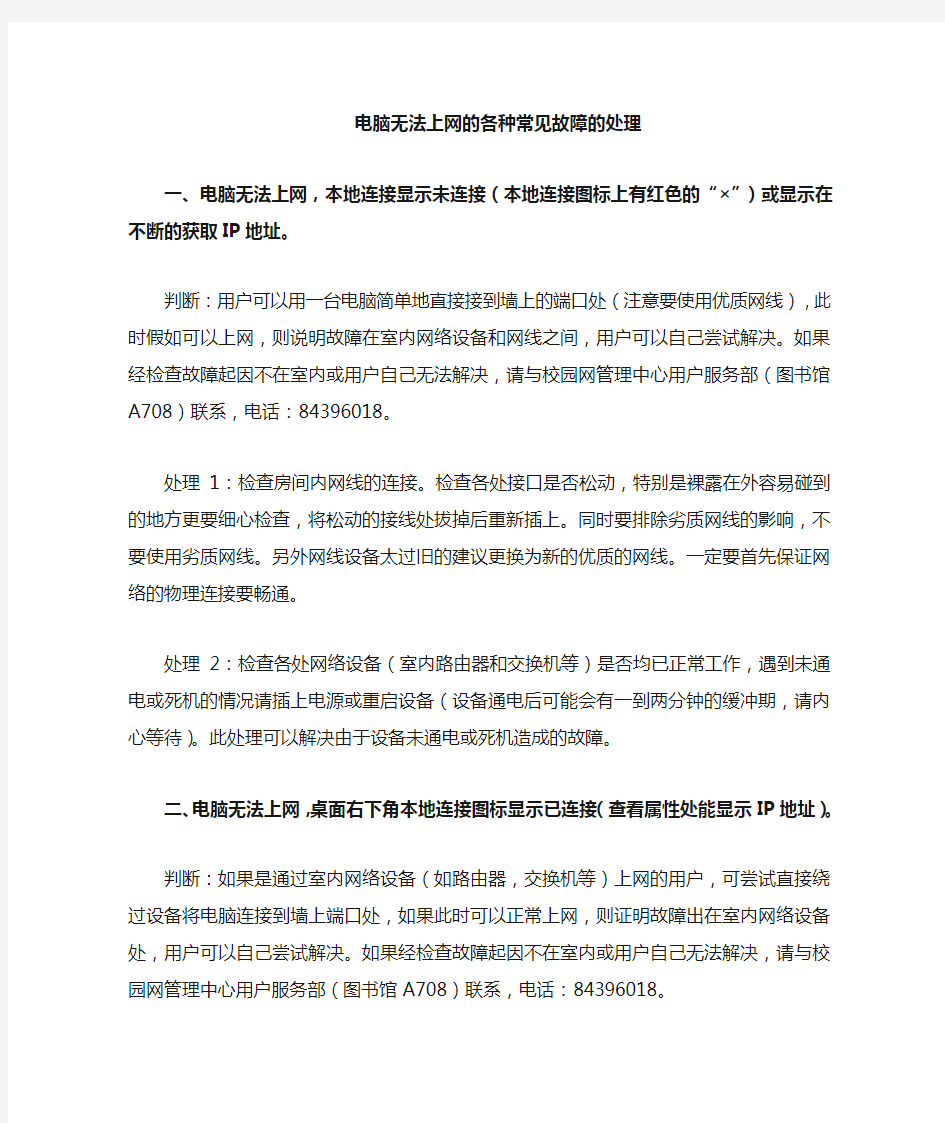
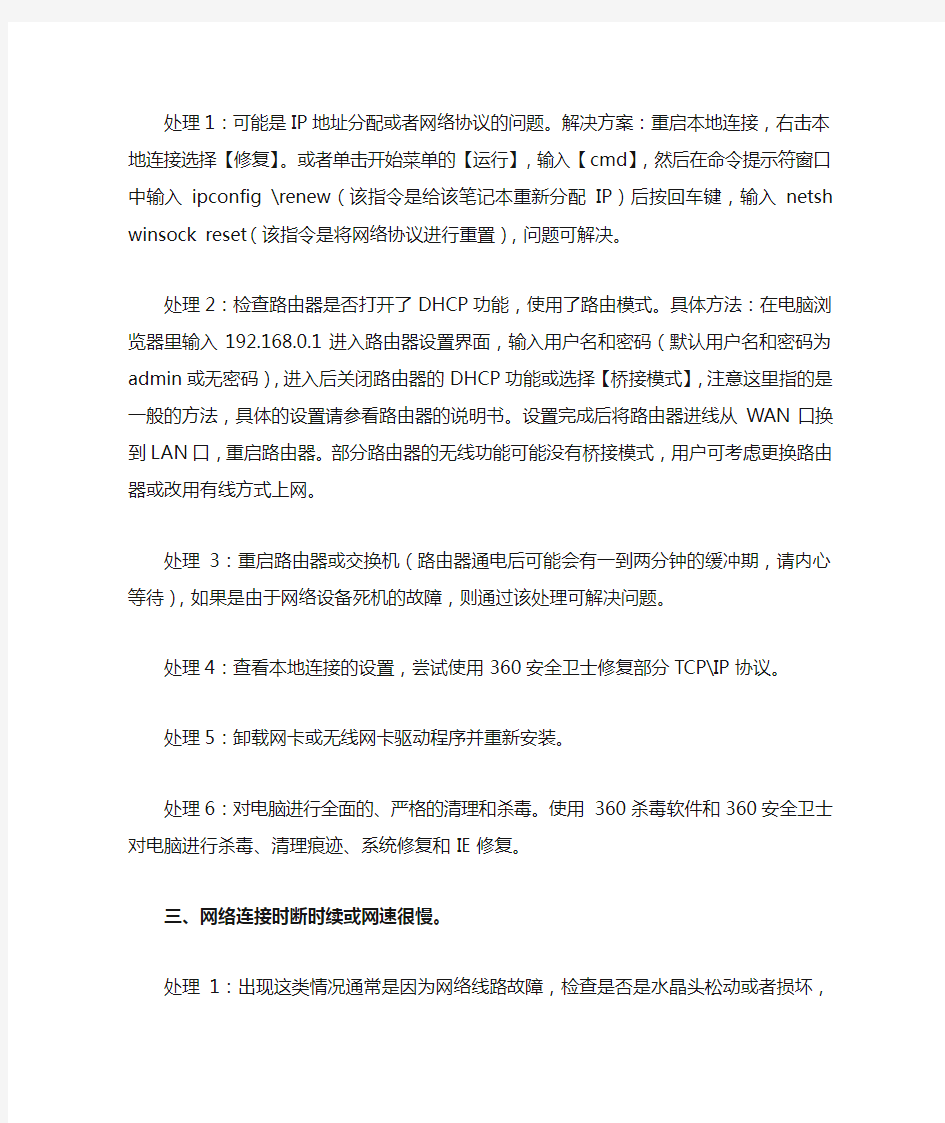
电脑无法上网的各种常见故障的处理
一、电脑无法上网,本地连接显示未连接(本地连接图标上有红色的“×”)或
显示在不断的获取IP地址。
判断:用户可以用一台电脑简单地直接接到墙上的端口处(注意要使用优质网线),此时假如可以上网,则说明故障在室内网络设备和网线之间,用户可以自己尝试解决。如果经检查故障起因不在室内或用户自己无法解决,请与校园网管理中心用户服务部(图书馆A708)联系,电话:84396018。
处理1:检查房间内网线的连接。检查各处接口是否松动,特别是裸露在外容易碰到的地方更要细心检查,将松动的接线处拔掉后重新插上。同时要排除劣质网线的影响,不要使用劣质网线。另外网线设备太过旧的建议更换为新的优质的网线。一定要首先保证网络的物理连接要畅通。
处理2:检查各处网络设备(室内路由器和交换机等)是否均已正常工作,遇到未通电或死机的情况请插上电源或重启设备(设备通电后可能会有一到两分钟的缓冲期,请内心等待)。此处理可以解决由于设备未通电或死机造成的故障。
二、电脑无法上网,桌面右下角本地连接图标显示已连接(查看属性处能显示IP地址)。
判断:如果是通过室内网络设备(如路由器,交换机等)上网的用户,可尝试直接绕过设备将电脑连接到墙上端口处,如果此时可以正常上网,则证明故障出在室内网络设备处,用户可以自己尝试解决。如果经检查故障起因不在室内或用户自己无法解决,请与校园网管理中心用户服务部(图书馆A708)联系,电话:84396018。
处理1:可能是IP地址分配或者网络协议的问题。解决方案:重启本地连接,右击本地连接选择【修复】。或者单击开始菜单的【运行】,输入【cmd】,然后在命令提示符窗口中输入ipconfig \renew(该指令是给该笔记本重新分配IP)后按回车键,输入netsh winsock reset(该指令是将网络协议进行重置),问题可解决。
处理2:检查路由器是否打开了DHCP功能,使用了路由模式。具体方法:在电脑浏览器里输入192.168.0.1进入路由器设置界面,输入用户名和密码(默认用户名和密码为admin或无密码),进入后关闭路由器的DHCP功能或选择【桥
接模式】,注意这里指的是一般的方法,具体的设置请参看路由器的说明书。设置完成后将路由器进线从WAN口换到LAN口,重启路由器。部分路由器的无线功能可能没有桥接模式,用户可考虑更换路由器或改用有线方式上网。
处理3:重启路由器或交换机(路由器通电后可能会有一到两分钟的缓冲期,请内心等待),如果是由于网络设备死机的故障,则通过该处理可解决问题。
处理4:查看本地连接的设置,尝试使用360安全卫士修复部分TCP\IP协议。
处理5:卸载网卡或无线网卡驱动程序并重新安装。
处理6:对电脑进行全面的、严格的清理和杀毒。使用360杀毒软件和360安全卫士对电脑进行杀毒、清理痕迹、系统修复和IE修复。
三、网络连接时断时续或网速很慢。
处理1:出现这类情况通常是因为网络线路故障,检查是否是水晶头松动或者损坏,或是网线上有将要断的磨损严重的地方,或是使用了劣质网线。如果存在隐患则需要积极排除。
处理2:可能是该段网络连线出现了内部环路(环路即网线在局部连接成死循环,数据在内部设备中循环传输导致网络堵塞),出现环路会导致网络时断时续或网速很慢。检查方法之一是拔掉接入总线,查看设备(路由器、交换机等)上是否依然出现不停闪烁的指示灯,拔掉指示灯对应的网线,重新连接网络对比网络环境是否有所改善即可判断是否是环路影响了网络连接。
处理3:原因可能是房间内多台电脑共用了一个帐号上网,共用一个帐号上外网会有带宽限制。要提高网速则要关掉路由器的DHCP功能,使用多个帐号上网。注意部分路由器不支持无线的桥接模式,遇到此类情况用户可考虑改用有线方式上网或更换路由器。
四、电脑无法上网,屏幕右下角本地连接图标没显示。
处理1:打开【网上邻居】的属性查看本地连接状态,如果显示停用的话就双击启用.如果已经启用则尝试重启。
处理2:如果不能正常启用或甚至找不到本地连接,则在【我的电脑】属性里的硬件选项卡中打开设备管理器查看网卡驱动程序是否正常。若发现【网络适配器】显示叹号,则使用“驱动人生”或“驱动精灵”重装驱动程序。
五、使用https://www.360docs.net/doc/9717317386.html,客户端登录网关,不能够登录或者登录后不能正常使用上网。
处理1:可能客户端受到其他攻击出现异常。用户可尝试卸载并重装客户端。
处理2:查看杀毒软件是否限制或隔离了客户端的使用。更改防火墙的设置,从杀毒软件的隔离名单中去除https://www.360docs.net/doc/9717317386.html,,取消防火墙对客户端的限制。
处理3:改用网页方式登录。客户端登录因为涉及一些系统的底层协议,可能和部分软件之间存在着冲突,但并且不是所有的客户端都会出问题。这种情况原因很复杂,只有重装系统才能彻底解决,但不建议用户为此重装系统,由此最好改用网页方式登录。
处理4:卸载客户端后,修复LSP底层协议,使用360安全卫士的功能大全中的【修复网络(LSP)】功能。然后重新安装https://www.360docs.net/doc/9717317386.html,。
六、浏览器主页被篡改,如何将浏览器主页设置为南农主页。
在浏览器菜单栏中【工具】菜单中选中【Internet选项】,弹出对话框中的常规选项卡中可以设置,然后在360安全卫士中,把锁定主页设置为南农主页即可。同时最好用360杀毒软件和安全卫士对电脑进行病毒查杀、清理痕迹、修复系统和修复浏览器。
七、网络能够连通,通过其他软件可以正常使用网络。但浏览器出现异常(版面排列混乱、图片无法显示、打开垃圾网页等)。
处理1:属于浏览器劫持。建议用户使用360杀毒软件对电脑进行杀毒、清理痕迹、系统修复和IE修复。同时修复电脑LSP底层协议,使用360安全卫士的功能大全中的【修复网络(LSP)】功能。
处理2:可能是因为系统文件Mshtml.dll(html解释器)被隔离或被病毒损坏。首先查看杀毒软件隔离区,查看隔离记录,如果未找到该文件,则尝试通过其他计算机拷贝该文件到系统中,位置:C:\windows\system32和C:\windows\system32\dllcache文件夹下,重新启动计算机问题可解决。另外,也可使用360急救箱(360compkill5.0.zip)的系统文件修复功能来修复。
八、信息门户里面打开公告的时候总会弹出360下载对话框。
处理:关闭360的默认下载功能。具体方法:打开【工具】菜单,点击【下
载器】,选择右下角的【设置】,然后进行修改。
九、电脑能够连通网络,但使用浏览器无法上网,打开网页时提示【DNS服务器错误】。
处理1:检查是否在浏览器设置中使用了代理服务器,如果之前设置过代理服务器的话取消代理服务器即可上网。具体方法:打开浏览器菜单栏中的【工具】菜单,点击代理服务器选项进行设置。
处理2:可能是浏览器劫持或浏览器损坏。建议用户使用360杀毒软件对电脑进行杀毒、清理痕迹、系统修复和IE修复。同时修复电脑LSP底层协议,使用360安全卫士的功能大全中的【修复网络(LSP)】功能,或直接更换浏览器。
十、无法从网上下载学术论文或其他电子资源。
处理1:检查浏览器安全级别是否设置过高,降低没必要的过高的限制。建议浏览器安全级别设置为中,将ACTIVEX控件设置项全设为启用。具体操作:打开浏览器─>点击【工具】菜单─>选中【Internet选项】─>在【隐私】和【安全】选项卡中设置。
处理2:如果是在校外访问,则需要通过VPN方式登录。详细信息和操作请参看https://www.360docs.net/doc/9717317386.html,/《南京农业大学校园网VPN使用说明》。
处理3:如果访问的是图书馆的电子资源,则在需要登录的时候输入电子邮箱的帐号和密码。
十一、校园期刊网点击下载时自动弹出校园网关系统的登录页面。
处理1:查看电脑IP地址和DNS地址是否正确,如果不正确则更换正确地址后再点击下载试试。
处理2:如果该数据库有其他入口则尝试从其他入口进行操作(其他入口指同一网站的校内外访问连接或不同版本的连接等)。假如用户目前使用的是旧版的图书馆网页,则可以尝试从新版的连接中进行操作。
如果经过上述处理依然未能解决问题,请尽快与校园网管理中心用户服务部(图书馆A708)联系,电话:84396018。
十二、图书馆【资源检索】里部分数据库不能进入。
处理:不要使用旧版图书馆网站的连接,从新版图书馆网站首页左上角的【资源检索】进去点击新版的网站连接就能够进入。
十三、电子邮箱里有邮件被隔离。
处理:联系校园网管理中心用户服务部(图书馆A708|电话:84396018)从邮件隔离系统中找回邮件。并注意提醒发件人发送的邮件要尽量避免与垃圾邮件相似,以免因此而被隔离系统隔离。同时用户可以自己设置邮件白名单。点击邮箱首页左边【应用箱】中的过滤设置即可进行设置。
十四、使用电子邮箱客户端(foxmail、outlook等)无法接收或发送邮件。
判断:首先检查网络连接是否正常,然后尝试网页登录,如果通过网页能够正常使用,说明是客户端软件的问题。如果通过网页亦不能登录,则应该属于邮箱的问题,如果是属于邮箱的问题,请参考十五。
处理1、参考https://www.360docs.net/doc/9717317386.html,/中的“使用帮助”和“常见问题”。检查客户端软件的smtp和pop设置是否正确,所有设置都正确但仍然无法使用则将客户端卸载后重新安装,然后将之前的邮件资料重新导入即可。更多更详细的帮助信息,请查看邮件帮助系统(成功登录邮箱后单击左上角的【Webmail】或访问https://www.360docs.net/doc/9717317386.html,/help/help.html)。
十五、电子邮箱无法发送或接受邮件。
判断:假如使用网页方式无法登录邮箱。首先检查网络连接是否正常,然后尝试使用客户端登录或到另一台电脑上登录邮箱排查是否是邮箱的问题。假如在其他电脑或客户端能够正常使用邮箱,则说明是本机浏览器的问题。否则即是邮箱的问题。
处理1:如果是浏览器的问题,建议用户使用360杀毒软件对电脑进行杀毒、清理痕迹、系统修复和IE修复。同时修复电脑LSP底层协议,使用360安全卫士的功能大全中的【修复网络(LSP)】功能,或直接更换浏览器。
处理2:如果是由于邮箱问题不能发生或接收邮件,用户可以往其他邮箱发送或接收一封普通邮件以便进一步测试是否是对方邮箱的问题或是由于地址错误或是疑似垃圾邮件被隔离等特殊情况。
处理3:如果是邮箱的问题,检查邮箱的使用率(点击邮箱页面左面选项栏的【文件夹】蓝色按钮查看),假如使用率过高,则邮箱不能发送或接收邮件。此时用户要主动清理邮箱,删除过时或垃圾邮件以便释放更多的邮箱空间。注意必须要将留在垃圾箱中的邮件彻底删除方可释放出邮箱的空间!
处理4:如果用户自己未能解决问题,可以联系网管中心服务部修复邮箱。
十六、邮箱被锁定。
可能情况是该邮箱被服务器和管理员查出有非法操作(譬如自动发出大量垃圾邮件等)。
处理:建议用户:1、更改邮箱密码;2、清理电脑的病毒;3、主动指导更改了foxmail等客户端的的设置;4、联系网管中心服务部解除锁定。
十七、在校外使用电子邮件客户端登录邮箱。
必须要通过VPN登录,具体设置请参看https://www.360docs.net/doc/9717317386.html,/《南京农业大学校园网VPN使用说明》和邮件帮助系统(成功登录邮箱后单击左上角的【Webmail】、右上角的帮助按钮或访问https://www.360docs.net/doc/9717317386.html,/help/help.html)。
假如设置正确但依然无法接收或发送电子邮件。尝试将服务器地址https://www.360docs.net/doc/9717317386.html,改为“202.195.240.12”,然后重新登录测试。
十八、往国外发送邮件被退回。
这个问题可能与国际出口问题有关联,可以尝试往国内邮箱地址发送测试邮件判断是否是邮箱的问题。遇到此类问题建议用户使用web方式发送。
十九、东方频道部分频道不能观看。
可能是播放器(VLC播放器)的版本问题,更换1.0.5版本后可以观看。具体的操作步骤:进入学校软件下载(南农主页─>公共服务—>软件下载)—>搜索vlc播放器—>点击下载路径 查找vlc-1.0.5-win32.exe,然后安装即可。或直接输入网址ftp://https://www.360docs.net/doc/9717317386.html,/windows/player/vlc-1.0.5-win32.exe进行下载。
二十、咨询校园网门户职工号。
职工号统一由人事处发放,遗忘、错误都需要各院人事秘书到人事处查询,
在校园网管理中心无法查询,校园网管理中心只在本人确认身份后为忘记密码的用户修改密码。
二十一、OA发文处理时点击查看文件时无法查看。
使用WPS无法打开这些文档,需要在WPS配置工具中取消默认使用WPS 打开word文件的设置。,才能默认使用微软Office软件打开。
二十二、在校外连接校内网,使用VPN客户端登录总是显示正在连接(卸载重装客户端仍无效,多台电脑都不行)。
此时建议先使用网页方式登入VPN,不过有时甚至会出现登录网页无法登录的情况。故障原因是因为用户使用的网络环境的不同,需要访问的IP也不相同,同时部分运营商的DNS解析可能存在问题。不能正常访问时需要检查IP地址是否正确,也可以直接通过IP地址进行访问。具体IP如下:电信:https://218.94.137.100;联通:https://58.240.70.200;教育网:https://202.195.247.82。通过客户端访问主要是比较方便,但因为涉及到一些底层协议,可能与其他软件有冲突。假如通过简单地卸载可能有冲突的软件,清理系统垃圾,修复LSP后仍不能正常使用的,基本只有重装系统才能正常使用VPN客户端。如果用户不愿重装系统,则只有通过WEB页面进行访问。
二十三、校园网关账号的相关事宜请参看https://www.360docs.net/doc/9717317386.html,/
二十四、部分用户电脑硬件中发现的故障
电脑开不了机,键盘灯不亮,显示器无输入信号。可能是内存条因为受潮而氧化比较严重导致接触不良。打开电脑机箱把内存条的金属部分擦拭后再重新装好,重新开机。
电脑不能开机,电脑黑屏并且屏幕提示显示“Disk errow”。硬盘损坏或连接松动,将电脑机箱打开,检查硬盘是否损坏或未连接好,拔出并重新接好硬盘后重启电脑。
电脑在通电后自动直接开机。一般是电脑主板BIOS设置的问题。进入主板BIOS的“Power Management Setup”(电源管理设置)设置界面,找到一个名为“Restore On AC Power Loss”的设置项,选中“Power OFF”。问题可解决。
东南大学网络接入客户端配置手册
东南大学 网络接入客户端配置手册 版) 2011.1( 2011.1(版 说明:本文档适用于在校园内上网的用户进行网络设置时的参考。由于网络技术的不断发展,校园网络的设置也在不断的变化中,敬请用户随时关注本手册的更新版 本文档的示例只涉及目前最常用的windows XP和windows7的设置,其他系统的详细设置请参考https://www.360docs.net/doc/9717317386.html,上的“常用设置”菜单提供的说明。 设置步骤: 第一步校园网络连接配置(以访问校园网资源)根据您的电脑系统接入网络的方式(有线和无线)进行设置,正确设置系统的“本地连接”或“无线连接”就能访问校园网提供的各种资源(主要的资源将逐步集成到数字化校园信息门户https://www.360docs.net/doc/9717317386.html,),这一步也是访问internet的基础。详见:附1 第二步设置宽带连接(以通过校园网访问internet)目前校园网用户可使用两种连接方式(Bras和PPPoE)中的任一种接入internet。详见:附2 。PPPoE宽带连接的配置详见:附2-1 。Bras宽带连接的配置详见:附2-2 注意:使用宽带连接的用户必须具有校园网账户,并确保启动宽带连接(Bras或PPPoE)前,账户处于正常可用状态。第三步运行BrasHelp BrasHelp是用来设置校内路由的小软件,校园内使用宽带连
接访问internet的用户必须至少运行(设置)BrasHelp一次。 详见:附3 ==================================================附1:校园网连接配置详述 1.有线接入设置 校园内使用有线接入校园网的电脑根据上网地点的不同有设置“固定IP地址”和设置“自动获取IP地址”两种: 。需要设置“固定IP地址”的上网地点: 九龙湖校区、丁家桥校区、四牌楼校区的李文正楼。 (用户如果要获得上网用的具体IP,请与所在院系或单位 的(院系)办联系) 用户根据电脑所装的操作系统进行设置。详见:附1-1。需要设置“自动获取IP地址”的上网地点: 四牌楼校区(李文正楼除外) 用户根据电脑所装的操作系统进行设置。详见:附1-2 注意:正确设置后,用户以后只要启动电脑,就已连到校园网络 2.无线接入设置 校园内可以使用无线接入校园网的上网地点的有: 九龙湖校区:教1~教8,图书馆 四牌楼校区:东南院,中山院,图书馆 丁家桥校区:教学楼,图书馆
教学大纲-南京农业大学植物保护学院
《植物保护通论》 一、基本信息 二、教学目标及任务 植物保护学是现代农业高产、稳产、高效、优质必不可少的技术支撑,与植物生产类各专业密切相关。通过本课程的学习,要求非植保专业的学生能够掌握有关植物保护学各分支学科病害、虫害、草害、鼠害等方面的基本知识,了解植物保护的基本理论和策略,并掌握基本的植保技能,从而培养出宽基础、高素质、强能力的本科生,为培养具有高度竞争力的人才打下基础。 三、学时分配
第一章绪论 第一节植物保护的概念 1.植物保护的对象 2.植物保护的目的 3.有害生物与生物灾害 4.植物保护的方式 习题要点:植物保护的概念,有害生物及其灾害,防与治。第二节植物保护与人类的关系
1.植物保护与农业生产 2.植物保护与生态环境 习题要点:植物保护对农业生产、生态环境的双重作用。 第三节植物保护学的研究内容 1.有害生物的生物学 2.有害生物发生规律与灾害预测 3.有害生物的防治对策与措施 习题要点:农业有害生物的生物学,植物保护的防治对策和措施、植物保护方针。 本章重点是理解植物保护的基本概念,难点是树立植物保护观念,采取正确地植物保护措施,保证农业可持续发展。 本章教学要求:本章要求学生了解植物保护中涉及的不同的有害生物的类群,理解广义的植物保护与狭义的植物保护之间的区别,并结合后续章节的内容,掌握植物保护的综合治理策略和植物保护的目的。 第二章植物病害 第一节植物病害的概念 1.植物病害的定义 2.植物病害的症状 3.植物病害的类型 习题要点:病害三角,人为干扰,伤害与病害,植物病害的病征、病状和症状,病害的两重性,侵染性病害和非侵染性病害。 第二节植物病原物 1.真菌 2.原核生物 3.病毒 4.线虫 5.寄生性种子植物 习题要点:寄生性和致病性;菌丝组织体、菌丝、菌核、子座、菌索、厚垣孢子,真菌的繁殖体,无性孢子和有性孢子的种类和形态,真菌的生活史,真菌五个亚门的特征及典型的病害;原核生物的形态特征、重要的原核生物属及病害,病毒的特征及常见的病毒病;线虫和寄生性种子植物的特征及常见病害。 第三节病原物的侵染过程和病害循环 4.病原物的侵染过程 5.病害循环 习题要点:病原物的侵染过程中各阶段的特点,不同病原物的侵染特点;病害循环的定
校园网络设计方案
一、需求分析 根据我校的实际情况分析,网络设计应满足以下几点需求: 1.由一个主干网和多个子网组成校园局域网(Intranet)。 2.主干网接入全球互联信息网外接(Internet),各子网再接入主干通信网。 3.主干网接入Internet的方式可是有线综合宽带网,速率可在100M左右。 4.主干为千兆线路,其它线路为超五类双绞线。二楼中有六个局域网,终端PC机都能接入主干网,通过楼内的交换机接入。网络中心和各楼层都用千兆线路连接。 5. INTERNET服务器选用专业服务器产品,均存放在网络中心机房,网管工作站使用专业的工作站来进行管理。 6.各应用平台的建设均可接入骨干网,构成子网应用平台。 7.一号机房设FTP服务器,可让所有的机房都访问。 8.六个机房必须统一管理。 二、设备分析 根据对网络需求的考察,根据合理性、实用性和节约费用等原则进行设备选择: 1.基于路由器和交换机的局部网间的互联是最好的解决方案。网络协议方面,以网际协议(IP)作为校园网网络系统的公用网络协议实行标准 化,使用IP作为标准传输协议,在以后对网络进行扩充以与其它的网络互连时,可以跨越多个平台自然而然地提供互操作能力和无缝连接功能。 2.在网络服务器的选择上,选择了HP或DELL计算机公司的服务器,作为世界知名品牌,可提供最优良的系统设备和优质的售后服务。 3.在主干网建设时,选择3Com和Cisco系统产品,它能够以极具竞争力的价格提供所有技术,为我们提供一个集成化、高性能、灵活、可伸缩、安全和高性能价格比的解决方案的标准。 4.在局部网建设方面,选择使用CISCO设备和TP-LINK产品作为骨干网基础设施的基础。 CISCO设备和TP-LINK方案提供了可伸缩的结构和高性能的设备,能够高速传输数据,同时通过它们Secure技术保证了安全地接入Internet和一体化的网络解决方案。
(南农)市场营销 选修课课后练习答案
市场营销期末重点整理 第一章:市场营销学概论 一、名词解释: 市场:对某种产品有消费需要和购买力的人(营销学) 商品交换的场所(通俗);商品供求关系(经济学); 市场营销:市场营销是从研究顾客需要开始,组织生产、销售和提供售后服务的一系列商务活动目的是为了最大限度满足顾客需要。(通俗) 个人和群体通过创造以及与其他个人和群体交换产品和价值,以满足需求和欲望的社会管理过程(考特勒); 市场营销组合:企业对各种可控因素的有机搭配和综合利用。(营销手段)关系营销:将建立和发展同企业利益相关者之间的关系,作为企业营销的核心工作。 营销管理哲学:是企业经营活动的指导思想。 二、简答题: 1.市场的构成要素:市场=人+购买力+购物欲望 2.市场营销组合的特点:可控性;复合型;整体性;动态性 3.营销管理哲学的演变及各种营销管理哲学的主要内容:(1)生产观念: 以生产活动为中心的管理哲学。企业强调生产(产量、质量、成本)的重要性,适合短缺经济;(2)推销观念:以销售活动为中心的管理哲学。企业强调推销专家和广告轰炸的重要性,短期有效果;(3)市场营销观念:以顾客需为中心的管理哲学。企业强调顾客需要的把握和满足,长期效果;(4)社会营销观念:以公众利益为中心的管理哲学。强调企业的社会责任,正确处理“三者”关系。 4市场营销观念的主要内容:市场营销观念——以顾客需求为中心的管理哲学。顾客导向(顾客需求是企业一切工作的出发点);顾客满意(顾客满意是企业一切工作的落脚点、是检验企业各项工作是否正确的唯一标准);整
体营销(整体营销是实现顾客满意的根本手段、整体营销实现顾客让渡价值最大化);盈利策略(利润最大化是企业的最终目标、实现企业利润要讲究一定的策略、摆正企业需要和顾客需要的位置) 5.关系营销要处理哪几个方面的关系:(1)企业员工(2)顾客(3)竞争 者(4)供销商(5)影响者 [目标:维系企业与顾客的长期伙伴关系] 三、问答题: 1.市场营销学核心理论的内容。 ①市场(不可控因素)②市场营销环境(不可控因素) ③市场营销组合(可控因素) 营销学核心理论的内容: 使可控因素适应不可控因素:企业制定市场营销组合策略(4PS),既要满足目标市场的需要,又要与企业外部营销环境相适应。 2.大市场营销的含义和特点。 大市场营销的含义:企业为了成功地进入特定市场并在该市场经营,必须兼施经济和心理的、政治和公关的策略,以争取外国政府或有关方面的合作。 (先国内营销后国际营销) 特点:(1)对顾客需求态度:满足需求+创造需求 (2)对营销环境的态度:适应环境+改变环境 (3)企业营销方式:积极诱导+消极诱导 (4)企业指导思想:顾客导向+竞争导向 (5)市场营销组合:4PS+2PS(政治权利,公共关系) 第二章:市场和市场营销环境 一、名词解释 消费者市场:指为满足生活消费需要而购买商品和劳务的一切个人和家庭。 生产者市场:指为满足生产需要而购买商品和服务的企业。 消费者动机:是直接推动行为达到一定目标的心理力量,人们最迫切的需要往往转化为动机。 产品属性:产品能满足消费者需要的特性 二、简答题
高校校园网设计方案
《网络工程设计与应用》实习报告 课题设计:高校校园网设计方案 班级: 姓名: 学号: 指导教师: 完成日期:
目录 摘要................................................... 错误!未指定书签。 引言......................................................................... .. (3) 第一章、校园网需求分析 (4) 1.1项目背景 (4) 1.2需求分析 (4) 1.2.1网络信息点分布 (5) 1.2.2应用系统需求分析 (5) 1.3目前的网络现状.............................................................. ......................................... .. (5) 第二章、拓扑图及IP地址分配 (6) 2.1网络拓扑结构图 (6) 2.2 IP地址分配及子网划分 (6) 2.3校园网络系统方案设计总体思路 (7) 第三章、校园网综合设计 (7)
3.1校园网建设原则 (7) 3.2校园网建设目标 (8) 3.3校园网建设技术需求 (9) 络系 统…………………………………………………………………………… (9) ………………………………………………………………………… (9) ………………………………………………………………………… (9) ………………………………………………………………………… (9) 3.4网络主干设计及设备选型 (9) 主干网 (9) (10) 第四章、设备清单与报价 (13) 4.1网络系统清单及预算 (13)
普通植物病理学知识点总结
一、绪论 (11) 1、植物病害对人类的危害 (11) 2、农业有害生物的主要类型 (11) 二、植物病害与病害系统 (11) (一)植物病害 (11) 1、什么是植物病害 (11) 2、病害对农作物的影响 (11) 3、什么是病害的症状 (12) 4、症状包括两个方面:病症和病状 (12) 5、症状的5大类型 (12) 6、病症的类型 (13) 7、症状是会发生变化的 (13) 8、植物发生病害的原因 (13) 9、由病原物引起的病害(侵染性病害) (13) 10、环境因素引起的病害(非侵染性病害) (13) 11、植物病害类型(传染性病害) (14) (二)病害系统 (14) 1、什么是植物病害系统 (14) 2、病害系统的要素 (14) 3、病害系统的类型 (14) 4、自然植物病害系统(病害三角关系,针对特定的植物病害) (14) 5、农田病害系统(病害四角关系,强调人对植物病害发生、流行的影响) (14) 人在植物病害生态系统中影响 (15) 6、人工环境植物病害系统 (15) 7、植物生物组 (15) 第三章植物侵染性病害的发生与发展 (16) (一)植物病原物的基本特征 (16) 1、植物与微生物的关系 (16) 2、植物病原物的寄生性 (16) (1)寄生物从寄主植物中获得营养物质的方式 (16) (2)营养型与病原物侵入寄主的关系 (16) (3)微生物可分为兼性寄生物和兼性腐生物 (16) (4)病原物的寄主范围 (16) (5)病原物的寄生专化性 (17) 3、植物病原物的致病性与致病力 (17) 4、植物病原物的致病机制 (17) (1)水解酶类 (17) (2)毒素 (17) (3)植物生长调节物质(两种作用途径) (18) (4)小分子蛋白 (18) (5)病原物的mRNA和小分子RNA进入寄主细胞 (18) 5、病原物的传染性 (18) (二)植物侵染性病害的病程 (18) 1、什么是病程 (18)
校园网组建方案设计
WORD格式校园网络设计方案 学院: 姓名: 学号: 班级: 指导老师: 2013年4月
1前言 (3) 2.需求分析 (3) 2.1网络需求分析 (3) 2.2校园网建设原则 (4) 2.3技术需求 (4) 2.3网络拓扑图 (5) 3.网络总体设计方案 (6) 3.1网络主干设计 (6) 3.2应用系统及软件 (6) 3.3网络传输介质 (6) 4综合布线 (7) 4.1规范和标准........................错误!未定义书签。 4.2设计范围及要求....................错误!未定义书签。 4.3干线子系统的设计 (7) 5.总结 (7)
1前言 校园网是当今信息社会发展的必然趋势。它是以现代网络技术、多媒体技术及 Internet技术等为基础建立起来的计算机网络,一方面连接学校内部子网和分散于校园各 处的计算机,另一方面作为沟通校园内外部网络的桥梁。校园网为学校的教学、管理、办公、信息交流和通信等提供综合的网络应用环境。要特别强调的是,不能把校园网简单的理解为一个物理意义上的由一大堆设备组成的计算机硬件网络,而应该把校园网理解为学校信息化、现代化的基础设施和教育生产力的劳动工具,是为学校的教学、管理、办公、信息交流和通信等服务的。要实现这一点,校园网必须有大量先进实用的应用软件来支撑,软硬件的充分结合是校园网发挥作用的前提。 4.需求分析 2.4网络需求分析 经分析,本校园网的应用需求如下: 建立以计算中心为核心,连接校园各楼宇的校园主干网络。要求主干网带宽达到 1000Mpbs。 按校园用户的需求,划分相应的子网,以方便网络管理、提高网络性能。各子网的带宽至少达到100Mpbs。 在整个校园网内实现资源共享,为教学、科研、管理提供服务。 建立基于网络的教育管理及办公自动化系统,实现行政、教学、教务、科研、后勤、财务等日常事务的网络化管理。 建立网络教学系统,提供教师电子备课、课件制作、网络考试、自动教学评估等功能。 建立安全、高速的Internet应用,实现内外互通。 提供常用的Internet应用,包括学校网站、邮件系统、文件传输等。 为校园网提高一定的安全保障,防止黑客入侵和破坏,保证校园网安全。 为校园网提供简单有效的网络管理措施,实现对整个校园网的管理和控制。 为校园网提供相应的容错功能,防止在校园网出现故障时导致整个网络瘫痪。 校内的基本应用有:WWWSERVER、SQLSERVER、MAILSERVER、VODSERVER、FTPSERVER、 教务系统、精品课程、视频会议实况转播、杀毒服务器、学生管理系统、教务管理系统、网络课程、等。
复旦大学校园网使用简明指南
复旦大学校园网使用简明指南 欢迎使用复旦大学校园网络! 通过这个简明指南,你将更多的了解复旦的校园网络情况,以及由此你可以享受到的相关服务。复旦的校园网是从1994年建立,经过不断的升级更新,目前已是千兆以太网主干、千兆光纤到楼宇的规模,所有的学生公寓都是交换机到桌面,其中南区和东区学生公寓更是百兆交换机到桌面。 一、基本硬件要求和网络设置 要使用校园网络,你首先需要有一台装有网卡的电脑,一根网线和一个网络端口。目前,学生公寓和办公大楼的所有房间和教学楼的部分房间,我们都已经为你准备好了网络端口。 正如每一台电话机有一个唯一的电话号码,每一台上网的电脑也需要有一个唯一的网络地址(IP 地址);除此以外,你还需要设置“子网掩码”和“网关”,这些网络配置参数是由学校的网络中心分配的,如果你不清楚你的IP地址,可以咨询你周围正在上网的朋友,也可以打电话咨询网络中心。 同时,在基本的网络设置里面,还有一项叫做“域名服务器(DNS)地址”,它是用来帮助你做网络域名和IP地址之间的转换的,我们的域名服务器地址是:202.120.224.6 ,备用域名服务器地址:61.129.42.6 。枫林校区DNS服务器地址为202.120.79.34或202.120.79.35。 二、各种主要的网络服务 1、电子邮件(E-mail)服务 复旦大学为每个正式在校学生无偿提供了一个电子邮件信箱,地址为:学号@https://www.360docs.net/doc/9717317386.html,,邮箱空间为10兆。在校教工也可以在网络中心申请电子邮件信箱,需要支付一次性的开户费100元,邮箱空间为20M。 访问我们的邮件系统有两种方式: 一种是Web (网页)方式,你只要访问https://www.360docs.net/doc/9717317386.html, 就可以很方便的登陆到我们的电子邮件系统,收发和管理你的电子邮件。当然,如果你在校外,我们为你准备了另一个地址,可以提高你的访问速度,地址是:https://www.360docs.net/doc/9717317386.html, 。 另一种方式是使用客户端软件,比如Outlook、Foxmail等。在这种方式中,你需要事先做一些基本的账户参数配置,包括POP3和SMTP地址,复旦的电子邮件POP3和SMTP地址都是:https://www.360docs.net/doc/9717317386.html,。同样对于校外访问,可以使用这个地址:https://www.360docs.net/doc/9717317386.html, 。同时需要说明的是,我们的邮件服务器需要身份认证,在客户端软件设置的时候需要特别注意。枫林校区的部分老师使用的是枫林校区的E-mail,邮箱地址为“用户名@https://www.360docs.net/doc/9717317386.html,”,使用的方法和邯郸校区的是一样的,只是地址要稍做改动。枫林校区的web mail地址在校园网内访问时为https://www.360docs.net/doc/9717317386.html,,在公众网访问时为https://www.360docs.net/doc/9717317386.html,,POP3服务器和SMTP服务器地址都是https://www.360docs.net/doc/9717317386.html, 。 2、网络代理服务 网络代理,是通过一台代理服务器,帮助你访问一些你原本无法访问网络地址。有两种情况你可能需要用到我们的网络代理服务。 一是学校除学生公寓外的教育网用户,由于教育网的限制,目前除了校园网,只能访问国内部分
某校园网总体设计方案
校园网总体设计方案 【摘要】 当今社会,以信息通信技术为代表的科技革命,正在以前所未有的方式和速度改变着我们的生活与学习。其中以计算机网络的发展更为突出,已深入我们生活的方方面面,人类社会即将快速步入信息社会。校园计算机网络作为计算机整个网络系统的重要组成部分,成为我们学习与接触得最多的网络之一,校园网络的建设已成为计算机网络基础建设的重要内容。校园网络建设所使用的技术是以局域网技术为主的计算机网络应用技术,校园网是学校进行教育科研教学、各项管理工作和各类信息交流沟通的应用平台,是集相关软件和硬件设备于一体的具有综合功能的宽带计算机局域网,为学校提供了一个日常教学、科研、管理和通讯的综合性应用环境。建设校园网的目的是建设一个以计算机辅助教学、办公与管理自动化、现代计算机校园文化核心,以现代网络技术为依托,技术先进、扩展性强,能覆盖全校主要楼宇的玄远主干网络,将学校的各种服务器、工作站、终端和外部设备通过局域网络连接起来,并进一步与广域网相连,向世界宣传自己和从Internet上获取教学资源,形成结构合理、内外沟通的校园计算机网络系统,在此基础上建立能满足教学、管理和研究工作所需要的软硬件环境,开发各类信息库和应用系统,为学校各类人员提供充分的网络信息服务。校园网络的越来越重要,这样,它的设计也实现也就显得越来越重要,无论在速度方面还是安全方面,都应该全面的考虑设计。本毕业设计主要是以建设校园网络的建设与使用为主要内容,对其中所须用到的技术做一个分析和介绍。论文的主要内容有:校园网的技术思想、技术方案,网络设备的选型以及校园网络的运行状况等,能使读者对校园网络的建设有一个比较全面的了解!
校园网客户端使用说明
附件: 校园网客户端使用说明 目录 一、电脑客户端安装说明 (2) 1.选择上网方式-有线、无线:选择完成下面其中一步即可。 (2) 2.打开非校内网页:如百度(https://www.360docs.net/doc/9717317386.html,) (2) 3.在http://172.16.94.34页面点击下载对应系统的客户端 (3) 4.安装客户端 (3) 二、登陆客户端:学号/手机号/工号+@xnzf1(最后一位是数字1) (4) 三、关于充值缴费:请打开自服务系统 (5) 四、安卓手机或者安卓平板安装客户端说明: (7) 1.连接上无线网络: (7) 2.安装安卓客户端:点击安装客户端,并信任程序! (8) 3.登陆客户端: (8) 五、苹果手机或者苹果平板客户端安装说明: (8) 1.连接上无线网络: (8) 2.安装苹果客户端:点击安装客户端,并信任程序! (9) 3.登陆客户端: (9) 六、常见故障解决办法 (10) 任何问题,请先按如下步骤处理,如果不行,在按对应问题根据以下解决方法解决 10 系统未准备好,请检查网络连通性。 (10) 弹出提示:发现您正在使用以下代理软件: (10) 弹出提示:发现您修改了网卡MAC地址。 (11) 登陆后,一直处于正在登陆状态,无法成功登陆。然后提示“连接认证服务器超时”。 14 客户端页面无法自动显示,通知栏出现两个客户端图标(一个彩色一个黑白)。 15 弹出提示:https://www.360docs.net/doc/9717317386.html,运行环境初始化失败105。 (15) 能登上客户端,但是打不开网页! (15) Win客户端提示“找不到drcomfigure文件” (16) 经常掉线,但无任何提示 (16) 七、校园网使用路由器设置方法 (16) 关闭路由功能(AP模式) (16) 关闭DHCP服务器 (16) 设置路由器信号名称、连接密码 (16) 举例:设置无线路由器方法 (16)
校园网设计方案.doc
方案1: 一个完整的校园网建设主要包括两个内容:技术方案设计;应用信息系统资源建设。 技术方案设计主要包括:结构化布线与设备选择、网络技术选型等;应用信息系统资源建设主要包括:内部信息资源建设、外部信息资源建设等。这里我们介绍网络技术选型。 一、网络技术选型设计 校园网络系统基本可分为校园网络中心、教学子网、办公子网、图书馆子网、宿舍子网及后勤子网等。 1.校园网络中心的设计 网络中心设计主要包括主干网络的设计、校园网与Internet的互连、远程访问服务等。 (a)主干网络的设计 主干网络采用联想新推出的LS-5608G智能型8联机箱式千兆以太网交换机作为校园网的中心交换机,它提供8个插槽,可选插8联的10/100Base-TX、2联的100Base-FX或1联的千兆以太网模块。适用于大型主干网络和高速率、高端口密度、多端口类型的复杂网络。同时可以选择MS-5103千兆位以太网模块(SX/MM/850nm,0-350m)或MS-5104 千兆以太网模块(LX/SM/1310nm,0-6km)与下面的各个子网通过千兆位的链路相连。 (b)校园网与Internet的互连: 推荐采用局域网专线接入方式,此方式需要配备路由器等设备,租用专线DDN或帧中继(Frame Relay),也可申请ISDN专线并向CERNET管理部门申请IP地址及注册域名,以专线方式连入Internet,并提供防火墙、计费管理等功能。 本方案选用联想的LR-2501路由器,具有1个局域网(LAN),2个广域网(WAN)和1个控制台。支持帧中继(Frame-Relay)、X.25、PPP、HDLC协议。 (c)远程访问服务 采用联想LA-220和LA-240访问服务器,安装在本地局域网中,通过1至4个调制解调器(或ISD TA)和1至4根电话线,即可为远程访问人员提供拨号上网服务,远程用户只需拥有1个调制解调器和1根电话线,通过拨接LA-220或LA-240上所连接的电话号码,就可以登录访问。 2.教学子网的设计 校园网建网的目的之一,是利用网络实现多媒体教学,如:交互式多媒体课堂、电子阅览室、教师培训等。多媒体教学的难点在于实现视频信号的传送(如VOD视频点播)。目前在局域
云南师范大学上网认证客户端使用说明书
一、安装指南 1、 运行安装包启动安装程序,等待安装包解压完成后会出现如下界面,如图1.1所示。 图1.1 2、 在图1.1中点击“浏览”按钮选择安装路径,点击“开始安装”按钮开始安装,安装过程如图1.2所示。 图1.2 3、 安装成功后,如图1.3所示,点击“完成”按钮完成安装;如果提示需要重启操作系统,请重启操作系统以便完成安装后。安装完成后双击桌面的“上网认证客户端”快捷方式即可开始认证。 图1.3 4、安装中遇到杀毒软件提示阻止,请点击“允许本次操作”。
二、使用说明 1、 双击桌面的“上网认证客户端”快捷方式即可打开云南师范大学上网认证客户端的认证界面,如图2.1 图2.1 2、输入用户名和密码,教职工用户名为工号,学生用户名为学号,初始密码为(二代)身份证号后七位。(若身份证号末位为x ,则密码末位输入大写X )。
注:第一次认证需要输入用户名和密码,若您在上述设置过程中选择了“保存密码”功能,则在下一次认证时就不必再次输入用户名和密码了。 2、 在服务选项菜单中选择对应的服务,如图2.5: 图2.5 注: 其中“校外(internet)”服务代表访问校园网外internet 资源;“校内(free)”服务代表访问校园网 内资源。 3、 在“Language ”选项可以选择认证客户端的菜单显示语言,有中英文两种选项。 4、 在“网卡”选项选择上网所连接的有线网卡。如笔记本电脑可能安装有线无线多块网卡,此处要注意选择当前接入校园网有线网络所使用的为有线网卡。(默认为有线网卡) 5、 点击“连接”按钮后将进入认证过程,认证成功后客户端会最小化到任务栏,此时您就可以访问网络资源了。 7、在认证成功后任意时刻,如果您不想继续使用网络,可以将认证客户端退出认证连接状态:您可以通过右击电脑右下角任务栏认证客户端图标后选择“断开连接”按钮,断开客户端认证状态返回认证界面,然后通过“退出”按钮关闭连接界面;或者您还可以通过右击任务栏认证客户端图标选择“退出”按钮,直接退出连接状态。如下图 2.6所示:
xx大学校园网设计方案(课程设计经典方案)
湖南机电职业技术学院 毕业设计 校园网的规划与设计 设计方案 作者姓名欧阳贝伦 所属系部信息工程学院 指导教师吴勇 专业班级计算机网络技术网络1301班
目录 1.1网络设计原则 3 1.2网络需求分析 3 2网络设计解决方案 4 2.1网络系统结构规划 4 2.1.1接入层 4 2.1.2汇聚层 5 2.1.3核心层 5 2.1.4远程接入区域 5 2.2网络拓扑设计 5 2.3网络IP地址规划 6 2. 3.1IP地址合理规划的意义 6 2.4网络设计技术方案特点7 3网络设计技术分析7 3.1校园网络技术分类7 3.2校园网交换技术8 3.3路由技术9 3.4广域网接入技术9 4 设备的选型10 5 投资预算11 6综合布线工程规划12 4.1工程概况12 4.2施工原则12 7总结体会13
1网络设计原则与需求分析 1.1 网络设计原则 ?实用性与先进性 根据学校实际情况和特点,在设计中特别强调实用性与先进性的结合,应采用成熟的网络技术,保证校园网实用;跟踪国际网络技术的新发展,设计技术先进的网络。在保证校园网可靠、实用、先进的基础上,可以提供研究先进网络技术的科研环境,方便学校的科研与开发。 ?开放性与标准化 整个校园网的设计采用开放性的网络体系,以方便网络的升级、扩展和互联。同时,在选择服务器、网络产品时,强调产品支持的网络协议的国际标准化。 ?可靠性与安全性 在校园网的设计中,主要考虑两个层次:一是整个网络的可靠性与安全性,采用高可靠性高安全性的网络体系结构;二是网络设备的安全性和可靠性,主要是采用可带电插拔的模块、配置双电源、端口冗余、设置网络设备的用户表及口令限制等手段。 ?经济性与可扩充性 在满足学校需求的前提下,选用性能价格比高的网络设备和服务器。采用的网络架构和设备,应充分考虑到易升级换代,并且在升级时可以最大限度地保护原有的硬件设备和软件投资。 1.2 网络需求分析 湖南机电职业技术学院作为一所高等院校,必须建成一个集学校行政、办公、教学以及师生宿舍上网于一体的校园网络系统。具体需求如下: 管理层需求 (1)办公需求:办公自动化,文档电子化,电子公告牌 (2)E-mail 服务 (3)远程访问 (4)管理需求:会议管理,个人信息管理,公共信息管理, 公文管理,教务综合管理,以及图书馆自动化管理。 教师需求 (1)教学要求:电子备课,资料查阅,文档打印,文档、课件上传/下载,在线答疑(2)教学活动:VOD(或将来需要),学生成绩登入、公布 (3)自学需求:电子图书馆,资料查询 (4)远程访问 (5)E-mail 服务
普通植物病理学电子书籍
第一章 绪论 人类的生存与动植物的关系密不可分,植物健康地生长与正常的发育.就能提供更多更好的粮油食品、果蔬产品和其他各种农副产品。植物的生长发育都需要有一定的环境条件,才能保证它按遗传因子所决定的发育程序正常进行,如要求有适宜的土壤营养和水分条件,合适的温度、湿度、光照等大气环境,细胞才能正常分裂,生理活动得以顺序进行,最终获得高产与优质。 植物在自然界里的生长与发育从来都不可能是十分顺利或轻易成功,它会遇到各种各样的挑战与威胁。任何影响植物健康地生长发育的因素都有可能影响它的产量与质量,从而影响人类对它的利用价值。不适宜的土壤结构、养分状况、水分供应、微生物区系等,不良的大气物理环境和化学环境,各种有害生物的侵袭与破坏等,都可能导致植物不能正常的生长与发育,严重时可导致死亡。植物因受到不良条件或有害生物的影响超过它的忍耐限度而不能保持平衡时,植物的局部或整体的生理活动或生长发育就出现异常状态,这种表现异常的植物我们称之为“有病的植物”或植物发生了“病害”。引起植物发生病害的这些因素,统称为“病因”。植物发生病害的因素十分复杂,各种病害发生发展的过程也各不相同,病害造成的损失以及控制病害的措施和策略差异也很大。研究植物发生病害的原因、病害的发生发展规律、植物与有害生物间的互相作用机制以及怎样控制病害等的学科领域,称为植物病理学。植物病理学是在医学微生物学的基础上发展起来的,它与真菌学、细菌学、病毒学、线虫学、植物学、动物学、昆虫学、植物生理学、生物化学、遗传学、气象学和分子生物学及其他许多分支学科都有着密切的联系,这些学科的每一个新成就都可使植物病理学受益。 第一节植物病害 一、植物病害的概念 植物由于受到病原生物或不良环境条件的持续干扰,其干扰强度超过了能够忍耐的程度,使植物正常的生理功能受到严重影响,在生理上和外观上表现出异常,这种偏离了正常状态的植物就是发生了病害。 动植物在各自进化的历程中,都逐渐适应了不断变化的环境,产生了很强的适应能力,技“适者生存”的原则,能生存至今的物种必然是适应性较强的物种。如果植物所处的小环境中,某种物理因素、化学因素或生物因子发生恶化,连续不断地影响植物,其强度又超过了植物的忍耐限度,植物无法保持正常的生理活动,该恶劣环境下的植物就发生病变,影响稍轻微一点的,只出现局部或轻度症状;如影响很大,病状就重,发生面亦广。例如早春的寒流来得越迟,持续时间越长,冻害就越重,受害的植物就越多,冻害轻的只是叶缘稍卷或生长受到暂时抑制,严重的全叶或全株灰白色,青枯或枯萎死亡。又如水稻受到少量稻瘟病孢子的侵染,在老叶上产生几个小病斑,它对水稻的生长 发育和产量等几无影响,但如果遇到有大量孢子侵染,全株上下都产生许多病斑,或病斑很快扩展到全叶或穗颈部引起枯死,不仅是光合作用受抑制,影响到产量,严重时可能导致全田枯死失收。 植物病害对植物生理功能的影响表现在下列六个方面:①水分和矿物质的吸收与输导;②光合作用;③养分的转移与运输;④生长与发育速度;⑤产物
天津大学校园网用户自服务系统用户使用指南
天津大学 校园网用户自服务系统用户使用指南 . 天津大学信息与网络中心 2011-9
目录 概述 (1) 校园网用户自服务系统使用指南 (2) 1 访问校园网用户自服务系统 (2) 1.1 我的资料 (2) 1.2 我的状态 (4) 1.2 使用明细 (6) 1.4 月账单 (6) 1.5 报错日志 (7)
概述 我校校园网一直采用传统的以太网接入方式,校园网用户使用固定IPv4地址访问网络资源。随着全球IPv4地址的枯竭,为了缓解地址紧张的压力,我校信息与网络中心充分利用现有网络资源和网络设备,同时适量增加新的网络设备,推出PPPoE方式接入校园网。 关于我校校园网PPPoE接入方法的详细配置请见《天津大学校园网PPPoE接入使用说明》。 校园网用户通过PPPoE方式成功接入校园网后,可以通过三种方式登录校外网。用户只需要在第一次访问校外网网络资源时,登录天津大学校园网用户自服务系统进行登录校外网认证。 针对采用以PPPoE拨号方式接入校园网的用户,我校信息与网络中心推出了新的计费网关,校园网用户可以通过天津大学校园网用户自服务系统查看由于访问校外网络所产生的外网流量等一系列相关信息。同时,校园网用户在登录自服务系统后,也可以根据个人访问校外网络的实际情况在自服务系统中进行设置,选择使用不同的计费组以及购买相应的优惠包。
校园网用户自服务系统使用指南 1 访问校园网用户自服务系统 用户在任意一台已经配置了PPPoE连接并成功接入校园网的计算机上打开浏览器,在地址栏输入:https://www.360docs.net/doc/9717317386.html,,输入用户名和密码后,点击“自服务”按钮,进入校园网用户自服务系统。如下图所示: 进入“天津大学校园网用户自服务系统”后,可以看到“我的资料”、“我的状态”、“充值卡充值”、“使用明细”、“月账单”、“认证日志”、“注销”各栏目。下面就每项栏目进行详细说明。 1.1 我的资料 在“我的资料”栏目,校园网用户可以对登录的密码、下个结算周期使用的计费组和本结算周期所使用的套餐(增加本结算周期流量配额)进行修改。如下图所示:
简单的校园网设计方案
简单的校园网设计 方案
引言 随着网络技术的发展和网络产品价格不断的下调,众多高校都开始搭建网络平台,组建自己的校园网络。一个校园网络的组建并不是我们想象中用几个交换机就能实现,它是一项庞大而又复杂的工程,它需要覆盖整个校园,要将校园内的计算机、服务器和其它终端设备连接起来,实现校园内部数据的流通,实现校园网络与互联网络的信息交流,而且它还要涉及到网络的安全,涉及到网络的管理。因此,一个校园网络系统的组建需要从多方面进行考虑。 校园网组建分析 校园在经历一系列改革后,为了进一步提升自身实力,很多高校都开始改建自己的校园,大量新教学楼拔地而其,在新建设的建筑大楼中一般都布有网络线,这给校园组网带来了一定的方便。不过还有一部分老式的建筑大楼并没有布网络线,如果我们在这里也使用有线网络,不但会带来布线的麻烦,还会影响建筑大楼的美观。在一所校园内,总有一部分区域是有线网络不能涉及的范围,如果强行布置有线网,后果非常严重。因此,在上面提到的这些地方需要布置无线局域网,才能让整个校园都被网络覆盖。当然我们也不能在一所高校内全部布置无线局域网,毕竟无线局域网的数据传输速度较慢,并不适合一些高带宽业务的处
理。因此,一所校园的校园网应该是一个有线、无线网络的有机结合。 校园网基本拓扑结构 由于校园网络的拓扑结构比较大,我们在这里并没有详细勾勒出每个细节,只是把校园网络的基本结构勾画出来。下图是一个校园网的基本网络拓扑: 拓扑图中的路由器、防火墙和核心交换机构成了校园网的核心,也就是我们平常说的网络中心,网络中心性能的好与坏将直
接影响整个校园网的性能,因此,网络中心的组建将是整个校园网组建成败的关键。 路由器处在网络中心的最顶层,它直接与互联网连接,同时内连校园网中的防火墙,因此路由器在校园网中的作用非常重要。我们在选择适合校园使用的路由器时,要根据校园网的规模来决定。例如路由器的带机数量,路由器的性能等,这些都要根据校园网的规模来确定。至于路由器的功能,我们不用考虑太多,由于市场上的产品同质化严重,因此当前市场上的路由器大多都具有带宽控制,MAC地址绑定,Qos机制等多种功能,我们只要将这些功能应用得当,就能最大限度利用路由器。在选择路由器时,我们要考虑路由器的稳定性,对于路由器的稳定问题,是一个比较难回答的问题,我们只能了解其它用户使用路由器之后的感受,不过建议大家选用大厂所生产的路由器,大厂生产的路由器虽然价格要贵一些,但稳定性能够得到保障。最后我们要注意一点,学校采用的什么网络接入,现在很多校园都是专线接入,因此路由器要具备接入这种专线的能力。 网络中心的防火墙实在校园网中担当网络防黑的作用,虽然网络中心的路由器也具有防火墙功能,不过路由器的防火墙功能一般都不够强大,因此,校园网中使用防火墙还是有必要。校园网中的防火墙与普通防火墙有些不同,它不但要防止外来黑客的攻击,还要防止内部学生的恶作剧和限制学生访问非法站点。防止
普通植物病理学试题(二)
普通植物病理学试题(A卷) 一、名词解释(每题4分,共20分) 1.病症和病状 2.有性生殖和准性生殖 3.单分体病毒和多分体病毒 4.生理小种和专化型 5.胞囊和泡囊 二、判断题(每题1分,共20分) 1.任何一种病害的发生都是由有关病原物、寄生植物和环境条件三 方面因素所决定的。( ) 2.植物病害都要经过一个持续的病理变化过程,最终都表现出一定 的病征。()3.多数真菌有性阶段对植物病害流行不起重要作用。() 4.半知菌亚门各类群真菌之间都有一定的亲缘关系。() 5.锈菌的夏孢子具有分生孢子的功能。() 6.担子菌的次生菌丝是通过锁状联合的形式实现细胞分裂的。() 7.鞭毛菌和接合菌都可以产生内生的无性孢子。() 8.所有引起植物病害的原因统称为病原物。() 9.芽孢是细菌的繁殖单位。() 10.对于非持久性病毒,用治虫的方法防治比较困难。( ) 11.寄生性种子植物没有叶绿素,不能进行光合作用。() 12.从伤口侵入的植物病原细菌一定能从自然孔口侵入。() 13.植物病毒是专性寄生物,只能在活的寄主体内存活。( ) 14.真菌芽殖型分生孢子全部来自产孢细胞。() 15.所有的植物寄生线虫都具有口针。() 16.八界系统中广义的菌物涉及藻物界、原生动物界和真菌界。() 17.同一植物病毒粒体中含有DNA和RNA。( ) 18.子囊和担子都是真菌进行核配和减数分裂的场所。( ) 19.依据无性子实体形态特征和分生孢子个体发育特点。( ) 20.植物线虫多以二幼虫侵入寄主。( ) 三、填空题(每题2分共20分) 1.引起植物病害的非生物因素有 等,生物因素有 。 2.原核生物界可分为 四个门,植原体属于门,主要引起植物的病。 3.菌丝体的类型有,菌丝的变态主要有
华南农业大学校园网服务指南
华南农业大学校园网服务指南 撰写时间: 2011-08-29 作者: 来源: 现代教育技术中心 一、校园网服务介绍 学校规定,在校学生只允许报装使用校园网,不得安装其它外网。 华南农业大学校园网由现代教育技术中心负责运营、维护和管理。 华南农业大学是一所历史悠久、学科门类齐全的综合型全国重点大学,也是较早加入教育信息化建设队伍的高校之一。自1996年以来,在学校领导的大力支持和现代教育技术中心全体员工的共同努力下,校园网在覆盖范围、带宽升级、硬件基础设施建设、教育信息化建设、应用数字化建设等方面均取得了显著成效,网络建设的整体规模一次次跃上新台阶,网络服务质量在全省高校处于排头兵位置,为我校师生员工在学习、工作以及生活方面,提供了一个高速、安全、稳定的网络信息平台。 目前,校园网已覆盖华农大所有校区,形成万兆核心、千兆汇聚的高速钻石形结构的光纤主干网络,全校网络信息点达到55000个,通达学校的217栋建筑物,网络覆盖率达到99%。同时,在主要办公和会议场所建成了无线网络环境。在数字化校园应用方面,制定了《华南农业大学数字化校园建设十二五规划方案》,明确未来五年数字化校园建设的总体规划、目标和实施步骤。根据教育部《教育管理信息化标准》,编制了《华南农业大学数字校园管理规范》,研制了数字校园统一认证系统。现在校园网络上运行的主要应用系统有:校园一卡通系统、教务管理系统、人事信息管理系统、财务管理系统、设备与资产管理系统、科研管理系统、网络教学平台、学校门户网站、学校电子邮箱等。 一、网络服务 在网络服务方面,现代教育技术中心为我校学生营造了一个丰富、精彩、便捷的网络信息服务平台,主要包括以下八大部分: (1)华南农业大学门户网站服务 通过访问https://www.360docs.net/doc/9717317386.html,网址可进入学校的门户网站,访问者可获得学校的管理机构、学院设置、师资力量、教学管理、科研产业、社团、招生就业等各类详细信息,能够应用学校丰富的网上资源,获取学校当前和过去许许多多的信息。
校园网使用指南
校园网使用指南 1.网络概况 学生宿舍由光纤接入楼栋,教育网带宽1000M,100M交换到桌面; 出口:对学生宿舍网络统一由网络中心出口接入Cernet; 学生宿舍网络通过802.1X协议提供身份认证。 2.基本网络用户服务 服务区域:湖北经济学院宿舍区和教职工公寓楼可以联入校园网络。 服务对象:湖北经济学学生公寓和教职工公寓服务对象的主体为经济学院在校学生。 联入方式:通过局域网接入。 3.校园网络为用户提供的服务 为联网用户提供合法互联网IP,提供认证帐号。 高速的教育网宽带。 免费开通国外访问服务。 4.注册 使用湖北经济学院校园网络资源的所有校园网络用户必须经过注册。校园网络用户注册须按要求认真阅读湖北经济学院相关的网络使用协议,在本人同意的情况下办理上网手续。相关的资料可以到学校网络管理科查阅或者直接从教育技术部网站下载。 校园网络开通流程 1.开通流程 1.1办公区信息点开通 ①各部门、院系、中心、所的办公及科研场所接入校园网请到网管理科领取申请表。 ②按要求填写申请表格,并说明预约时间。 ③负责人员上门服务。 1.2 家属区和学生区持本人证件到网络管理科(实验楼1南5楼)领取申请表格办理开通手续,并自行拷贝安装认证客户端软件;自申请开户后三个工作日内,为申请的用户开通网络。2.学生区网络服务收费标准 我校校园网采取包月制方式进行计费管理。 收费标准为:20元/月 校园网络服务费由校财务处委托网络管理科统一收取,其他任何单位和个人不得私自收费。 3.故障维护对象及范围 3.1办公区计算机软硬件系统故障,办公设备维修请拨打81973858。网络故障报修电话:81973804; 3.2教学区教师授课时出现不能联网及时联系各教学楼多媒体管理室技术人员; 出现大面积断网,请立即拨打故障报修电话81973804,网络管理科即时响应; 3.3家属区和学生区出现网络问题,有多种解决途径。 ①登陆自助服务系统进行报修http://218.197.87.25:8080/selfservice; 注意:登陆名和密码与认证客户端软件用户名和密码相同 ②拨打网络管理科值班电话:81973805; ③QQ咨询:550834432。
